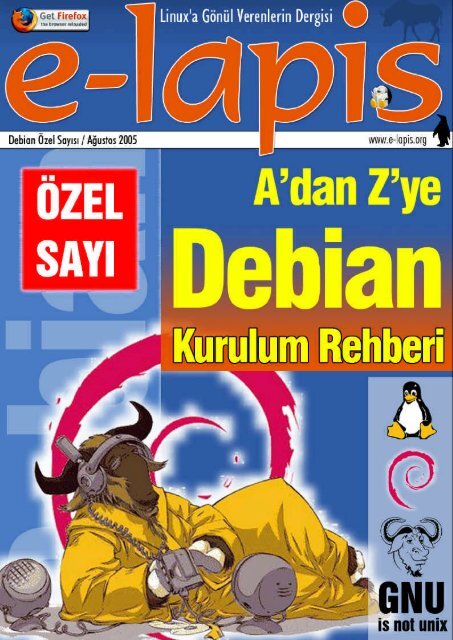Untitled
Untitled
Untitled
You also want an ePaper? Increase the reach of your titles
YUMPU automatically turns print PDFs into web optimized ePapers that Google loves.
GNU<br />
is notunix<br />
1.Tarihçe<br />
Debian dagitimi 1993 yilinda Ian Murdock<br />
tarafindan bulunmustur. Ian Murdock ozamanlarda<br />
Debian ManifestoadialtindatamamenLinuxveGNU<br />
ruhuna bagli kalarak bu felsefeyi olusturmustur.<br />
Kendisi o zamanlar Purdue Üniversitesinde<br />
ögrenciydii."Debian"ismininortayaçikmasigeneIan<br />
Murdock'in ozamanki hayatindan bir yansimadir. O<br />
dönemde kiz arkadasi olan (simdiki esi) DEBra'nin<br />
DEBkismivekendiadiIAN kisimlarininbirlesmesiyle<br />
dogmustur.<br />
Debian Projesi ilk baslarda yavas adimlarla<br />
ilerlemistir. 1994 ve 1995 yillarinda 0.9x sürümü<br />
çikmis, diger mimarilere olan destek portlari 1995<br />
yilinda olusturulmaya baslanmistir. 1.x sürümü 1996<br />
yilinda duyurulmustur. 1998 yilinda glibc tabanli ilk<br />
Debian çikmistir. Bundan sonra çikan 2.x sürümleri<br />
1.1. DebianSürümleri<br />
e-Lapis<br />
debianözelsayisi<br />
e-Lapis<br />
Linux'agönül verenlerin dergisi<br />
DebianGNU/Linux<br />
dahafazlaportvepaketiçermeyebaslamistir.Busüreç<br />
içerisinde APT gelistirilmis ve desteklenen mimari<br />
sayisi artmistir. 1999 yilinda ilk debian tabanli<br />
dagitimlar olusmaya baslamis ve bu anlamda<br />
genislemeyebaslamistir.<br />
2000 yilindadebianprojesifarklibiryönde paket<br />
yönetimine geçmistir. Testing adi altinda olusturulan<br />
depolarda önemli degisiklikler yapilmaya baslanmis,<br />
böylelikle kararli sürüm olusana kadar gelistiricilerin<br />
paketler üzerinde yapacaklari testler için platform<br />
olusturulmustur. Debian 2002 yilinda duyurdugu<br />
Woodykodisimlikararlisürümüyle5farklimimariye<br />
verdigi destekle depolarindaki paket sayisini ikiye<br />
katlamistir.16Agustos2003yilinda10.yilinikutlayan<br />
Debian Projesi, 06 Haziran 2005 tarihinde son kararli<br />
sürümü(3.1)kodismiyleSargeolarakduyurmustur.<br />
Geçtigimiz12yilabakarsakDebianProjesininürettigisürümlerveakisisusekildedir.<br />
? 3.1 Sarge,06Haziran2005<br />
? 3.0 Woody,19Temmuz2002<br />
? 2.2 Potato,15Agustos2000<br />
? 2.1 Slink,09Mart1999<br />
? 2.0 Hamm,24Temmuz1998<br />
? 1.3 Bo,02Haziran1997<br />
? 1.2 Rex,12Aralik1996<br />
? 1.1 Buzz,17Temmuz1996<br />
1.2. DebianSürümlerininKodIsimleri<br />
ToyStory1995yilindaPixarStüdyotarafindanüretilmisilk bilgisayardestekli<br />
animasyonfilmidir.Debianileilgisinisoracakolursaniz;DebianProjesiçikardigitüm<br />
sürümlerdebuanimasyonfilmindekikarakterlerinisminikullanir.<br />
MeselaBuzzolarakgeçenveTimAllen'inseslendirdigikarakteryenibirplastik<br />
oyuncaktir. Debian'in ilkdagitimininadidir. AynisekildeHammakillidomuzcuktan<br />
bir kumbaranin ismidir. Slinkyisegene filmdeki bir köpeginismidir.Potato patates<br />
kafalibiroyuncagiifadeederken,WoodyiseTomHanks'inseslendirdigieskibatidan<br />
birseriftir. Debian'insonkararlisürümüSargeiseplastikoyuncakaskerlerdenolusan<br />
birordununbasindaolankomutandir.Genellikledigeroyuncakarkadaslarinayardim<br />
eder.<br />
debianözelsayisi<br />
1
GNU<br />
is notunix<br />
Burada Debian iyi ve koruyucu karakterleri isim<br />
olarak kullanmaktadir. Yukaridaki kullanilmis kararli<br />
sürümlerin kod isimlerinin film içerisindeki islevleri<br />
hep iyidir. Buna bir diger örnek, Debian Kararsiz<br />
e-Lapis<br />
debianözelsayisi<br />
e-Lapis<br />
Linux'agönül verenlerin dergisi<br />
1.3. KaraliSürümünOlusmasiveDepolarinIslevleri<br />
DebianProjesininçokniteliklivegüzelisleyenbir<br />
depo yapisi vardir. Burada ulasilan son nokta Kararli<br />
(Stable) sürümdür. Bir paket ilk olusturuldugunda<br />
denenmeküzereKararsiz(Unstable)depoyagönderilir.<br />
Buradabirüstdepoexperimentalolarakadlandirilanve<br />
kararsizsürümebilegeçmedenburayagelenpaketlerin<br />
test edildigi yerdir. Bazi .deb paketleri kararsiz sürüm<br />
yerine önce experimental olarak adlandirilan depoya<br />
girer. Kararsiz ve Experimental depolara girmis bir<br />
paketin denenmesindeki en önemli amaç Debian<br />
Projesinindestekledigitümmimarileredestekverirhale<br />
getirilmesidir. Bu süreç içerisinde ilgili paket hem<br />
kendini olusturan kisi tarafindan hem de debian<br />
gelistiricileri tarafindan yogun sekilde test edilir.<br />
Paketin her açidan yeterlilige sahip oldugu kanaatine<br />
varildiktansonraTestingisimlidepoyaaktarimiyapilir.<br />
sürümündevamli adiolanSid,filmiçerisindeherseyi<br />
bozan,karistiranbir islevesahipbir karakterinadidir.<br />
Bu da kararsiz sürümden yüklenecek bir paketi<br />
anlatmakiçingüzelbirseçim.<br />
Testing deposunda da ayni sekilde Kararsiz ve<br />
Experimental sürümde oldugu gibi paketin yeterliligi<br />
sinanir ve tüm testleri yapilir. Defalarca gözden<br />
geçirilir.Birpaketintestingdepodakalmasidahauzun<br />
birsürealacaktir.Çünküburada paketinhernekadar<br />
yeterliligi onaylansa da mimariyi olusturan diger<br />
paketlerle bagimliligi uzunca birsüretestedilir.Tabi<br />
esas önemli nedeni ise bu deponun bir sonraki<br />
aktarilacagi yerin Kararli (Stable) depo olmasidir.<br />
Daha dogrusu Testing deposundaki tüm paketlerin<br />
bagimlilik ve diger mimarilere verdigi destek tam<br />
oldugunda, Testing deposu Kararli (Stable) sürüm<br />
olarakduyurulur.KararsizdepoTestingekaydirilirve<br />
bu süreç bu sekilde devam eder. Debian paket<br />
sisteminin vedepolarinolusma sürecinin grafiksel<br />
biranlatimi;<br />
debianözelsayisi<br />
2
GNU<br />
is notunix<br />
1.3.1KararliSürüm<br />
Yönetimsel isleve sahip sunucularda veya<br />
kurulacak belirli hizmetlerin (ftp,http,mail vs.)<br />
islemleriniyürütecekolanmakinelerdeönemletavsiye<br />
edilen, yukarida bahsedildigi gibi uzun testlersonucu<br />
kararlisürümeulasmispaketlerdenolusur.<br />
1.3.2TestingSürüm<br />
Kararli sürümegöredahagüncelpaketleriiçeren,<br />
genelde yeterliligi belli bir noktaya kadar test edilmis<br />
sürümdür. Sunuculardanziyadedahaçok masaüstü ev<br />
kullanicilarininragbetedebilecegikararlisürümdenbir<br />
önceki sürümdür. Yukarida bahsettigimiz kararli<br />
sürümün olusmasi süreci içerisinde özellikle kararli<br />
olacak sürüm donduruldugunda ya da çikmasi<br />
? Adamantix<br />
? APLINUX<br />
? BenHur<br />
? CorelLinux<br />
? DebianJP<br />
? DemoLinux<br />
? Demudi<br />
? EmbeddedDebian<br />
? ESwareLinux<br />
? Euronode<br />
? Floppix<br />
? Gibraltar<br />
e-Lapis<br />
debianözelsayisi<br />
e-Lapis<br />
Linux'agönül verenlerin dergisi<br />
? GNUstepLIVECD<br />
? ImpiLinux<br />
? Kanotix<br />
? KNOPPIX<br />
? Libranet<br />
? Linspire<br />
? Linex<br />
? Linuxin<br />
? Linux-YeS<br />
? LinuxRouterProject<br />
? MEPIS<br />
? M.N.I.S.Linux<br />
duyuruldugunda, çok daha kararli hale gelmis<br />
paketleribarindiriyorolacakvegeçilmesindeçokdaha<br />
azsorunlakarsilasilacaktir.<br />
1.3.3KararsizSürüm<br />
Bu sürüm için bir garanti yoktur. Yukarida<br />
belirttigimizsüreçiçerisindebirpaketinhemenhemen<br />
baslangiç noktasidir. O yüzden bagimliliklari ve<br />
yeterliligi henüz tam anlamiyla test edilmemistir.<br />
Daha çok en son sürüm programlari kullanmaya<br />
hevesli masaüstükullanicilari tarafindantercih edilir.<br />
Gene tecrübeli kullanicilar Apt-Pinning ile belli<br />
ihtiyaçlarinibudepoyukullanarakgiderirler.<br />
1.4BilinenDebiantabanlidagitimlar(Alfabetikolarak siralanmis)<br />
2.Kurulum<br />
DebianGnu/Linuxtarihçesineveyönetimsekline<br />
kisaca degindikten sonra en son kararli sürüm olan<br />
Debian Sarge 3.1'i sistemimize kuracagiz. Burada<br />
anlatilacak kurulum "linux26" komutuyla 2.6.8<br />
çekirdegiyükleyecektemelbirkurulumolacaktir.AptgetveDebian-Installerbizimenbüyükyardimcimizve<br />
yönlendiricimiz olacaktir. Buradaki amaç standart<br />
Debian cdsiedinmisbirkullanicinin"linux26"ileboot<br />
ettikten sonra karsilasacagi standart ekranlari ve bu<br />
ekranlar karsisinda nasil bir yön çizmesi gerektigi<br />
konusundayardimciolmaktir.<br />
? Morphix<br />
? PingOO<br />
? ProgenyLinux<br />
? Prosa<br />
? RAYSLX<br />
? Stonegate<br />
debianözelsayisi<br />
? StormixTechnologies'StormLinux.<br />
? TelemetryBox<br />
? Ubuntu<br />
? Xandros<br />
Kurulum için Debian Sarge cdlerine ihtiyacimiz<br />
var. Burada karsimiza iki seçenek çikiyor. Normal<br />
sartlarda Debian paketlerinin tümü 14 cdlik bir paket<br />
seklindedir. Ancak temel bir Gnome masaüstü<br />
kurulumuveyaKdemasaüstükurulumuiçinsadeceilk<br />
2cd internete bagimli olmaksizin yeterlidir. Bunun<br />
disinda Sarge net-install cdsi (105 mb) araciligi ile<br />
gerekli paketleri internetten edinerek kurulum<br />
yapabilirsiniz.<br />
Stable sürüm Sarge için cd isolarina<br />
ulasabileceginiz yer http://www.debian.org/CD/<br />
3
GNU<br />
is notunix<br />
adresidir. Bu adres üzerinden hem günlük olarak<br />
çikarilannet-installcdsinihemdedebianyansilarindan<br />
tam cd isolarina ulasabilirsiniz. Yansilar için<br />
http://www.debian.org/CD/http-ftp/ adresindeki<br />
linklerikullanabilirsiniz.Networktrafiginiazaltmakve<br />
torrent ile indirmek içinse bu adrese<br />
http://www.nl.debian.org/CD/torrent-cd/<br />
bakabilirsiniz.Herhangibiryansiyagirdigimizdeörnek<br />
olarak;<br />
http://debian.planetmirror.com/pub/debiancd/3.1_r0a/<br />
Debian projesinin destekledigimimarileri<br />
görürsünüz.Buradan32-bitIntelplatformuiçinisolari<br />
indirmek isteyen bir kullanici i386/ linkini tiklar ve<br />
açilan sayfada yukarida bahsettigimiz 14 cdnin iso<br />
e-Lapis<br />
debianözelsayisi<br />
e-Lapis<br />
Linux'agönül verenlerin dergisi<br />
dosyalarini bulabilir. Gene verdigimiz örnek yansidan<br />
bubölümegirersekindirmemiz gereken cd imajlarisu<br />
sekildeolacaktir.<br />
1.Cd http://debian.planetmirror.com/pub/debiancd/3.1_r0a/i386/iso-cd/debian-31r0a-i386-binary-<br />
1.iso<br />
2.Cd http://debian.planetmirror.com/pub/debiancd/3.1_r0a/i386/iso-cd/debian-31r0a-i386-binary-<br />
2.iso<br />
Cdleri bu sekilde edindikten sonra kuruluma<br />
geçebiliriz. Bu kurulumun sonunda Debian Sarge 3.1<br />
Gdm açilis yöneticisi ve Gnome masaüstü ile<br />
yüklenmisolacaktir.<br />
Indirdigimiz1.DebianCdsi ilebilgisayarimiziaçtigimizdayukaridakiboot ekrani karsimizaçikacaktir.Bu<br />
ekrani direkt olarak enterlayip geçersek sistemimize 2.4 çekirdegi yüklenecektir. Bu yüzden burada<br />
"linux26"komutuyaziyoruzveosekildebootediyoruz.Debian'insistemdekimevcutdonanimitanimasiiçinkisa<br />
yazilaraktiktansonrakarsimizabuekrançikacak.<br />
debianözelsayisi<br />
4
GNU<br />
is notunix<br />
e-Lapis<br />
debianözelsayisi<br />
e-Lapis<br />
Linux'agönül verenlerin dergisi<br />
Buradadilseçimimizisoracak."Turkish"olarakseçimimiziyapiyoruzvebirsonrakiekranageçiyoruz.<br />
BuekrandaisebizeseçtigimizdileistinadenvarsayilanolarakTürkçeQDüzenigeliyor.Seçilibirakip<br />
devamediyoruz.<br />
debianözelsayisi<br />
5
GNU<br />
is notunix<br />
e-Lapis<br />
debianözelsayisi<br />
e-Lapis<br />
Linux'agönül verenlerin dergisi<br />
Karsinizayukaridakiekrangelecekvesistemyüklenimiöncesicdromunuzuniçeriginitarayacak.Ve<br />
asagidakiekrandaoldugugibi önbilesenleriyükleyecek.Bunlarhizligeçenarasüreçleroldugundan<br />
sizlerinseçimyapacaginizbiruyariekranizatençikmayacak.<br />
debianözelsayisi<br />
6
GNU<br />
is notunix<br />
e-Lapis<br />
debianözelsayisi<br />
e-Lapis<br />
Linux'agönül verenlerin dergisi<br />
ArdindanAgyapilandirmasinageçeceksistemveöncesindemevcutaginiziDHCPileyapilandirmaya<br />
çalisacak. Genelde ethernet üzerinden internete çikanAdslmodemlerde dhcp donanimi mevcuttur.<br />
Çogu ev kullanicisi herhangi bir ayar yapmadan mevcut ethernet çikislarinin DHCP ile otomatik<br />
yapilandirilmasiniseçerler.<br />
DHCPyapilandirmasisirasindaethernetkartiaraciligiileAdslmodemilesistem baglantiyageçmek<br />
ister. Bunun için deneme turlari atar. Kurulum sirasinda bu denemelerde baglanti saglayamazsa<br />
yukaridaki ekran ile karsilasabilirsiniz. Bu aginizi Dhcp ile atayamayacaksiniz anlamina<br />
gelmemektedir. Ikinci denemede %100 basariyla yapilandirma saglanir. Eger ethernet çikisiniz ve<br />
Adslbaglantinizdasorunyoksatabiiki.<br />
debianözelsayisi<br />
7
GNU<br />
is notunix<br />
e-Lapis<br />
debianözelsayisi<br />
e-Lapis<br />
Linux'agönül verenlerin dergisi<br />
BirüstekrandakarsilastigimizDhcpyapilandirmasibasarisizliklasonuçlandiekraniüzerineyukarida<br />
gördügünüz ekran gelir. Tekrar tanimasini istiyorsaniz ve otomatik yapilandirma istiyorsaniz bu<br />
asamada "Otomatik Ag Yapilandirmasini Tekrar Dene" seçip tanimasini saglayabilirsiniz. Benim<br />
Debian sistemlerinde dikkatimi çeken agi elle yapilandirmanin ve ip girilerek yapilandirmanin<br />
dhcpdenotomatiktaninmasinakarsilikdahaverimlisonuçverdigiseklindedir.Oyüzdenagayarlarini<br />
bilenkullanicilarabuasamada"AgiElleYapilandir"kisminiseçmelerinitavsiyeediyorum.<br />
"Agi Elle Yapilandir" diye seçtikten sonra yukaridaki ekranda görüldügü üzere bana ilk önceAdsl<br />
modemüzerindekiipadresimisoracaktir. Bunu kendimiçin10.0.0.5giriyorum. Sizkendiaginizda<br />
modeminsizevermisolduguipnumarasiniburadakullanmalisiniz.<br />
debianözelsayisi<br />
8
GNU<br />
is notunix<br />
e-Lapis<br />
debianözelsayisi<br />
e-Lapis<br />
Linux'agönül verenlerin dergisi<br />
Bir üst ekrani geçtikten sonra yukaridaki ekranla karsilasiyorum. Ag maskesi olarak gözüken<br />
255.255.255.0buradavarsayilanolarakgeliyor.Hiçbiroynamayapmadandevamediyorum.<br />
Ardindan gelen kisimsa Ag geçidi. Burada bizden istenenAdsl modemin konsol ip numarasi. Bu<br />
numara aslinda Adsl modemin konsoluna ulasmak için tarayicinizda yazdiginiz numarayla ayni.<br />
Benimmodemimiçinbu10.0.0.2veosekildegiriyorum.<br />
debianözelsayisi<br />
9
GNU<br />
is notunix<br />
e-Lapis<br />
debianözelsayisi<br />
e-Lapis<br />
Linux'agönül verenlerin dergisi<br />
Alan adi sunucularinin yani Dnslerin Adsl modem üzerinden alinmasi için burayida Adsl modem<br />
konsolnumarasiylaayniolarakgeçiyorum.<br />
Bundansonragelenekrandabizdenbirmakineadiistiyorvevarsayilanolarak"debian"yaziligeliyor.<br />
Buradaherhangibirdegisiklikyapmadangeçiyorum.<br />
debianözelsayisi<br />
10
GNU<br />
is notunix<br />
e-Lapis<br />
debianözelsayisi<br />
e-Lapis<br />
Linux'agönül verenlerin dergisi<br />
Bu ekranda da herhangi bir degisiklik yapmadan kurulum sürecini devam ettiriyorum. Agi el ile<br />
yapilandirseçimimizdesonekranolarakbuekrançikiyor.<br />
Ag yapilandirmasindan sonra kisa bir disk taramasi sonrasi karsimiza disk bölümlendirme ekrani<br />
çikacak. Özellikle bu ekranda yaptigimiz degisiklikleri bilinçli ve kendi isteklerimize göre<br />
düzenleyebiliriz.EgerDebiansisteminitümdiskinizinbiçimlenmesineistinadenkurmakistiyorsaniz<br />
direktolarak"TümDiskiSil"(yanindahangidiskoldugubilgisideekrandakigibimevcutolacaktir.)<br />
seçenegiylebuislemigerçeklestirebilirsiniz.<br />
debianözelsayisi<br />
11
GNU<br />
is notunix<br />
e-Lapis<br />
debianözelsayisi<br />
e-Lapis<br />
Linux'agönül verenlerin dergisi<br />
Egerbirüstekranda"BölümlemeTablosunuElileDüzenle"seçersenizsizibuekrankarsilayacaktir.<br />
Buradadegisiklikyapmakistedigimizdiskinüstünegelipseçiyoruz.<br />
Bu kisimda eger diskinizle ilgili bölümlendirmeyi isteginize göre yapmak istiyorsaniz "Yeni Bir<br />
Bölüm Olustur" seçenegini seçerek adim adim sizi yönlendirecek ekranlarla, diskin boyutlarini<br />
belirleyerek yapabilirsiniz. Ben burada "BosAlani Otomatik Olarak Bölümle"seçenegini seçip bu<br />
göreviDebian'abirakiyorum.<br />
debianözelsayisi<br />
12
GNU<br />
is notunix<br />
e-Lapis<br />
debianözelsayisi<br />
e-Lapis<br />
Linux'agönül verenlerin dergisi<br />
BundansonraDebianbana3farkliseçeneksunuyor.Birincisindehersey"/"Rootkullanicisaltindave<br />
ayribir/homediziniolmadan,Ikincisi(MasaüstüMakinesi)ise/rootayri/homeayrivetakasbölümü<br />
olanstandart birmasaüstümakinesibölümlemesiveÜçüncüsü/usr/varvs..gibidizinlerinayribirer<br />
bölüm olarak olusmasini saglayan çok kullanicili is istasyonu seçenegi seklinde. Burada bir ev<br />
kullanicisiolarak"MasaüstüMakinesini"seçiyoruz.<br />
Yukarida bahsettigimiz gibi bize bir /bölümü bir /home dizini ve takas alani hazirlamis oluyor.<br />
Bölümlendirmeyi bitir ve degisiklikleri diske kaydet yaptigimizda yaptigimiz seçimlere istinaden<br />
ilgilibölümlerbiçimlenecekvekurulumageçilecek.<br />
debianözelsayisi<br />
13
GNU<br />
is notunix<br />
e-Lapis<br />
debianözelsayisi<br />
e-Lapis<br />
Linux'agönül verenlerin dergisi<br />
Biçimlemeöncesibizeonayladigimizdiskbölümlemegörüntüsünüverereksononayiniisteyenekran<br />
busekildedir.Tekrarbirgözdengeçiriyoruz.Evet'iseçerekdevamediyoruz.<br />
Debiantemelsistemikurulmayabaslaniyor.Ilgilipaketlerinaçilmasivekisabirtemelkurulumsüreci.<br />
debianözelsayisi<br />
14
GNU<br />
is notunix<br />
e-Lapis<br />
debianözelsayisi<br />
e-Lapis<br />
Linux'agönül verenlerin dergisi<br />
Ayniyüklemeekranininsonunadogrucddençekirdeginalindiginiveyüklendiginigöreceksiniz.<br />
Kisa bilesenkurulumusonrasiGrubön yükleyici kurulum ekrani karsimizaçikacaktir. Buradaeger<br />
kurulumesnasindadisktebaskabirisletimsistemibulunduysayukaridabulunanisletimsistemininadi<br />
yazacaktir. Buradaki seçimimiz eger diskin ön yüzü olan (MBR) akurmak seklinde olacaksa Evet<br />
diyoruz. Böylelikle açilista bizi grub karsilayacak ve yüklenmesini istedigimiz isletim sistemini<br />
soracaktir.<br />
debianözelsayisi<br />
15
GNU<br />
is notunix<br />
e-Lapis<br />
debianözelsayisi<br />
e-Lapis<br />
Linux'agönül verenlerin dergisi<br />
BöylelikleDebian'inTemelSistemininkurulumunubitirmisoluyoruz.Bundansonrayüklemecdsini<br />
çikaracakveDevamdedigimizdesistemilkaçilisiçintekrarbaslatilacak.<br />
3. KurulumSonrasiYapilandirma<br />
Sistem tekrar baslatildiginda bizi grub açilis ekrani karsilayacak. Burada sistemimizi açmak için<br />
üstteki kernel ismine göreolaniseçiyoruz.Onunaltindaki(recovery)yazanise sistemin açilmamasi<br />
gibidurumlardaterminaldenmüdahaleetmekiçinkullanilankurtarmamodülü.<br />
debianözelsayisi<br />
16
GNU<br />
is notunix<br />
e-Lapis<br />
debianözelsayisi<br />
e-Lapis<br />
Linux'agönül verenlerin dergisi<br />
Sistemaçildiktansonraherseydüzgüngittiysebiziyukaridakihosgeldinizekranikarsiliyor.<br />
Buradandevamediyoruz.<br />
Saat dilimini yapilandirmak için bu ekran karsimiza geliyor. Bu asamada an itibariyle gün ve saat<br />
bilgileriniveriyor.BunundogruoldugunudüsünüyorsaksaatimizUTCgösteriyordemektirveGMT'a<br />
ayarlamamizagerekyoktur.UTCkalmasiiçinhayirdeyipgeçiyoruz.<br />
debianözelsayisi<br />
17
GNU<br />
is notunix<br />
e-Lapis<br />
debianözelsayisi<br />
e-Lapis<br />
Linux'agönül verenlerin dergisi<br />
Saat dilimimizegöreülke olarakhangi bölgedeoldugumuzu tespitedenbir ekran geliyorveburada<br />
verilenbilgilerbizimiçindogruysaevetdeyipdevamediyoruz.<br />
Debian sistemimizdeki root kullanici için bir yönetici parolasi belirlememiz gereken ekranla<br />
karsilasiyoruz.Buekrandaunutmayacagimizyöneticiparolasinibelirliyoruz.<br />
debianözelsayisi<br />
18
GNU<br />
is notunix<br />
e-Lapis<br />
debianözelsayisi<br />
e-Lapis<br />
Linux'agönül verenlerin dergisi<br />
Azöncegirdigimizrootsifresinidogrulamakiçinbizdentekrarrootsifresinigirmemiziistiyor.Tekrar<br />
rootsifresinigiripdevamediyoruz.<br />
Yönetici sifresini tanimladik. Debian bizden bir kullanici hesabi olusturmamizi istiyor. Bunun ilk<br />
adimi olarak bizden bu kullanici içinTamisimistiyor. Buraya sik kullandiginiz bir takma ad veya<br />
gerçekisminizigirebilirsiniz.<br />
debianözelsayisi<br />
19
GNU<br />
is notunix<br />
e-Lapis<br />
debianözelsayisi<br />
e-Lapis<br />
Linux'agönül verenlerin dergisi<br />
Verdigimizismeaitolacakkullaniciadiniyanisistemekullaniciolarakgirecekismibelirliyoruz.<br />
Azöncegirdigimizkullaniciadiiçinbirsifrebelirliyoruz.<br />
debianözelsayisi<br />
20
GNU<br />
is notunix<br />
e-Lapis<br />
debianözelsayisi<br />
e-Lapis<br />
Linux'agönül verenlerin dergisi<br />
Girdigimizkullanicisifresinidogrulamamizgerekiyor.Bununiçindogrubirsekildetekrargiriyoruz.<br />
Root sifresi,kullanici adi ve sifresi belirlemelerindensonraApt yapilandirmasi ekranina geliyoruz.<br />
Net install cdsinden kurmadigimiz için sistem bizdenbirinci cdyiisteyecek. Netinstall ile kurulum<br />
yaparsak burada hayir seçenegini seçmemiz gerekecekti. Ozaman http ve ftp yansilarindan seçim<br />
yaparak internetten depolara ulasmamizi saglayan bir yapilandirma olusacakti. Biz su an için<br />
elimizdekiikicdyievetseçenegiyletaratiyoruzveAptyetanitiyoruz.<br />
debianözelsayisi<br />
21
GNU<br />
is notunix<br />
e-Lapis<br />
debianözelsayisi<br />
e-Lapis<br />
Linux'agönül verenlerin dergisi<br />
Yukaridakiekrandaoldugugibiverdigimizcdyitanimasürecinigöreceksiniz.<br />
Apt yapilandirmasindan sonra karsimiza<br />
Debianyazilimseçimiekraniçikacaktir.Burada<br />
eger birseçim yapmakisterseniz"space"tusunu<br />
debianözelsayisi<br />
kullanip istediginizortami seçebilirsiniz.Ancak<br />
bukurulum sürecinisadeceDebian Sargeilkiki<br />
cdsiileyaptigimizigözönündebulundurursakve<br />
22
GNU<br />
is notunix<br />
e-Lapis<br />
istedigimiz ortamlari daha sonra apt-get ile<br />
kolaylikla yükleyecegimizi bildigimizden<br />
burada "HIÇBIR" degisiklik yapmadan sadece<br />
enterabasarakdevamediyoruz.<br />
Eger bilgi vermek gerekirse bu asamada<br />
masaüstü ortami kde ve gnome masaüstlerini<br />
herseyiyle yüklüyor. Bu kurulumu adim adim<br />
yaptigimiz için biz herseyin yüklenmesini<br />
istemiyoruz. Ancak eger bu iki masaüstünü<br />
herseyiyle yani tüm paketleriyle tercih<br />
ediyorsaniz seçim burada size kaliyor. Arzu<br />
ederseniz yanina bir çentik koyup<br />
enterladiginizda size bu iki masaüstünü de<br />
debianözelsayisi<br />
e-Lapis<br />
Linux'agönül verenlerin dergisi<br />
debianözelsayisi<br />
kuracaktir. Daha çok yeni baslayan kullanicilar<br />
için denenebilir bir seçenek diyebiliriz. Burada<br />
elle paket seçimi kismini kullanirsak aptitude<br />
araci devreye girecektir. Programin text bazli<br />
arayüzüyle apt deposunda olusmus paketleri<br />
görebilecek ve seçimlerinizi<br />
belirleyebileceksiniz. Bizim tercihimizde bu<br />
olmayacaktir.<br />
Yukaridaki ekrani enterladigimizda sistem<br />
herhangibirseçimyapmamis olmamizaragmen<br />
posta transfer araci (MTA) olarak adlandirilan<br />
Exim4 ükuracaktir. Daha sonra servis olarak<br />
Exim4'üdevredisibirakabilirsiniz.<br />
Debianyazilim seçimiekraninadirektolarakenterladigimizdaEximyapilandirmasi devreyegirecek<br />
vebununiçinbizeyapilandirmasorususoracaktir.IlkbastabelirttigimizgibiEximkonusundabilginiz<br />
varsa veya bir mail sunucu kurmak istiyorsaniz bu ekranda ilgili degisikleri gerektigi gibi<br />
yapabilirsiniz. Ben burada Exim ile ilgili bir degisiklik yapmayip "Su an bir yapilandirma yapma"<br />
seçeneginiseçiyorum.<br />
23
GNU<br />
is notunix<br />
e-Lapis<br />
debianözelsayisi<br />
e-Lapis<br />
Linux'agönül verenlerin dergisi<br />
Eximi yapilandirmamayi seçtigimiz için bize ikinci kez yapilandirilmamis olarak mi birakilsin<br />
sorusunusoracaktir.Buradaevetyanitiniveripdevamediyoruz.<br />
Sonolaraksistemmesajlarininalinabilmesiiçinbirpostaalicibelirlenmesigerektiginibizesöyleyen<br />
bu ekranlakarsilasacaksiniz.Buradaben kendiismimiverdim.Sizde kendi isminiz veyabirtakma<br />
isimkullanabilirsiniz.Bupostaalicihesabini/var/mail/alperolaraktutacaktir.<br />
debianözelsayisi<br />
24
GNU<br />
is notunix<br />
e-Lapis<br />
debianözelsayisi<br />
e-Lapis<br />
Linux'agönül verenlerin dergisi<br />
Exim yapilandirmasini geçtiktensonraapt devreyegirecektir ve konfigürasyon sonrasiekpaketleri<br />
yükleyecektir. Bu yüklemeekraninda bizden onay isteyen bir durumla karsilasmayacagiz. Kendisi<br />
direktolarakgereklikurulumuyapacaktir.<br />
Tüm islemleri düzgün olarak yaptigimizda son olarak yukaridaki gibi kurulumun tamamlandigini<br />
anlatan ekrani göreceksiniz. Bu ekranda dabahsettigi gibi su ana kadar uygulanan süreç içerisinde<br />
atladiginizbirnoktaoldugunudüsünüyorsaniz"base-config"iletekrarçalistirabilirsiniz.<br />
debianözelsayisi<br />
25
GNU<br />
is notunix<br />
e-Lapis<br />
debianözelsayisi<br />
e-Lapis<br />
Linux'agönül verenlerin dergisi<br />
Buasamadaöncekullaniciadimizivekullanicisifremizigiriyoruz.<br />
Ardindan "su" ile root kullanicisna<br />
geçiyoruz ve kurulumda belirlemis oldugumuz<br />
root sifresini giriyoruz. Temel kurulumu zaten<br />
debianözelsayisi<br />
bitirmistik.SimdiilkolaraksistemimizeXfree86<br />
kuracagiz. Temel bir xserver için yukarida<br />
görüldügüsekilde<br />
26
GNU<br />
is notunix<br />
e-Lapis<br />
$apt-getinstallx-window-system-core<br />
yazipenterliyoruz. Bizeönerdigi vetavsiye<br />
ettigi paketleri listeliyor. Sonrasinda kuracagi<br />
paketleri listeliyor. Ne kadarlik bir boyut<br />
gerektigi ve diskte ne kadar yer kaplayacagi<br />
hakkinda bilgileri veriyor. En son kisimda<br />
görüldügü üzere "Do you want to continue?<br />
[Y/n]" seklinde devam etmek isteyip<br />
istemedigimizi soran bir mesajla karsilasiyoruz.<br />
Apt kullanirken bu uyariyla sikça<br />
karsilasacaksinizdir. Özellikle yeni kullanicilar<br />
soruyu "Y" olarak veya "y" olarak<br />
cevaplamaktadirlar.Ozaman"Abort"iptaledildi<br />
seklinde bir sonuçla karsi karsiya kalinmaktadir.<br />
Buasamadaistedigimizpaketve/veyapaketlerin<br />
yüklenmesi için bu kismi direkt olarak enter<br />
tusunabasarakgeçiyoruz.<br />
Böylelikle temel xwindow sistemi<br />
kuruluyor.Kurulumasamasindaxserver-xfree86<br />
yapilandirmasidevreyegirecekveTürkçeolarak<br />
size ekran kartiniz,klavye degerleriniz,fare<br />
bilgileriniz ve monitörünüzle ilgili çözünürlük<br />
sorularini adim adim soracaktir. Bu ekranlari<br />
geçerkendikkatli birsekilde okuyarakvesistem<br />
tarafindantaninmisdegerleredokunmadantakip<br />
edebilirsiniz. Daha sonra tekrar bu<br />
konfigürasyonu çagirmak isterseniz "dpkgreconfigure<br />
xserver-xfree86" komutunu<br />
verebilirsiniz.<br />
Xwindow yüklememizi tamamladiktan<br />
sonraaçilisyöneticisinikuracagiz.Buradabenim<br />
seçimim GDM olacak. Eger Xdm,Wdm veya<br />
Kdm gibi açilis yöneticilerini kurmak isterseniz<br />
ilgilikomutlarigdmyerineverebilirsiniz.<br />
$apt-getinstallgdm<br />
yazip enterliyoruz. Gdm kurulumu<br />
tamamlaniyor. Gdm yüklendikten sonra bir kez<br />
daha "dpkg-reconfigure xserver-xfree86"<br />
çalistirmanizsaglikliolacaktir.<br />
Xwindowsisteminivebunuyönetecekaçilis<br />
yöneticisini Gdm olarak kurduk. Bu asamada<br />
debianözelsayisi<br />
e-Lapis<br />
Linux'agönül verenlerin dergisi<br />
debianözelsayisi<br />
eksigimizislemlerimiziyapacagimizveelimizin<br />
altinda olacakbirlinux masaüstüdür.Seçimimiz<br />
Gnomemasaüstündenyana.<br />
Gnomemasaüstüiçin;<br />
$apt-getinstallgnome<br />
Çekirdek ve minimum bilesenlerle<br />
kurulmasiistenenbirGnomeiçin;<br />
$apt-getinstallgnome-core<br />
Elbette linuxun özgür dünyasinda<br />
seçimlerinizikendinizbelirleyebilirsinizveilgili<br />
komutu o sekilde verdiginizde<br />
kde,xfce,windowmaker,fluxbox,enlightenment<br />
vbgibidigermasaüstleriyledevamedebilirsiniz.<br />
apt-get install gnome komutu ile Gnome<br />
masaüstükurulumundabizdensirasiylabirincive<br />
ikincicdleri isteyecektir.Cddegisimlerindecdyi<br />
takip ekran üzerinde enter tusuna basmaniz<br />
yeterlidir. Gnome kurulumu sirasinda font<br />
yöneticisi olarak karsiniza çikacak "Font<br />
Yönetimini Defomaya teslim etmek istiyor<br />
musunuz" seklindeki soruyu evet olarak<br />
cevapliyoruz. Gnome kurulduktan sonra sistem<br />
terminal ekraninda root olarak login olmus<br />
sekildebekleyecektir.Masaüstünegeçmekiçin;<br />
$gdm<br />
yazmanizyeterlidir.Açilisyöneticisiekrana<br />
gelecekvebuekranaraciligiylakullaniciadinizi<br />
ve sifrenizi girip Gnome masaüstüne<br />
geçebileceksiniz.<br />
Debian kurulumu ve Gnome masaüstüne<br />
kadar olan süreç bu sekilde olmaktadir. Bundan<br />
sonraki yazimiz Gnome masaüstünde fontlarin<br />
ayarlanmasi, multimedya uygulamalarinin<br />
kurulmasi ve konfigürasyonlari, java,flash ve<br />
pluginlerin belirlenmesi ve kurulumu, tema ve<br />
ikonlarin yönetimi seklinde olacaktir. Ayrica<br />
temel Apt ve Dpkg komutlarinin bir listesini ve<br />
açiklamalarinidaedinebileceksiniz.<br />
Hazirlayan<br />
AlperORUS<br />
alper@alperorus.com<br />
Bu döküman içerisinde verilen bilgilerin uygulanmasi tamamen kullanicinin kendi sorumlulugundadir.Burada yer alan<br />
bilgilerinuygulanmasisonucuortayaçikabilecekolumsuzdurumlardanhazirlayanveE-Lapisekibisorumlututulamaz.<br />
Bue-dergiLAPISEkibitarafindanhazirlanmisolup,CClisansi[www.creativecommons.org]altindakopyalayabilir,türevlerini<br />
olusturabilirvehattaticariolarakbilekullanabilirsiniz.FakatasilkaynaginigöstermekveolusturdugunuzsürümüdeCClisansi<br />
yapmakzorundasiniz.Lisansinorjinalmetninehttp://creativecommons.org/licenses/by-sa/2.0/legalcodeadresindenulasabilirsiniz.<br />
27